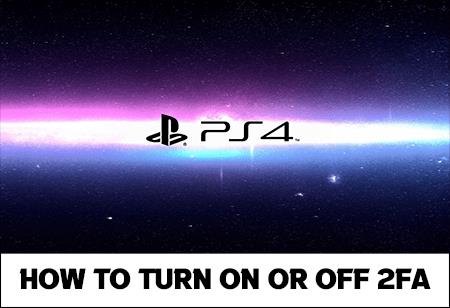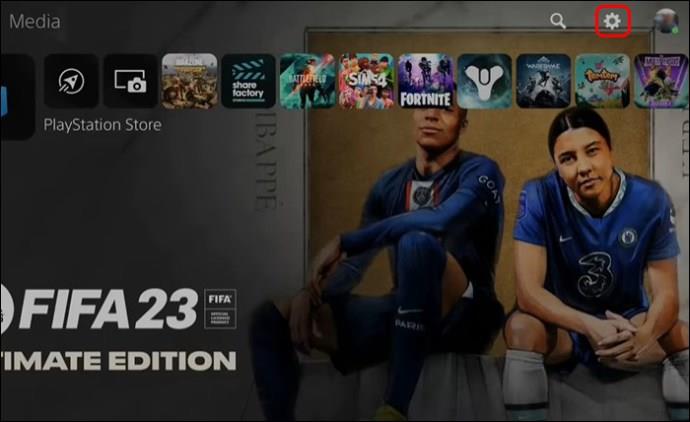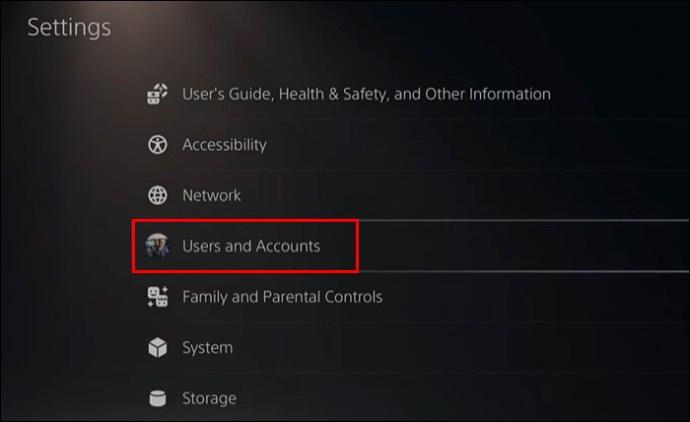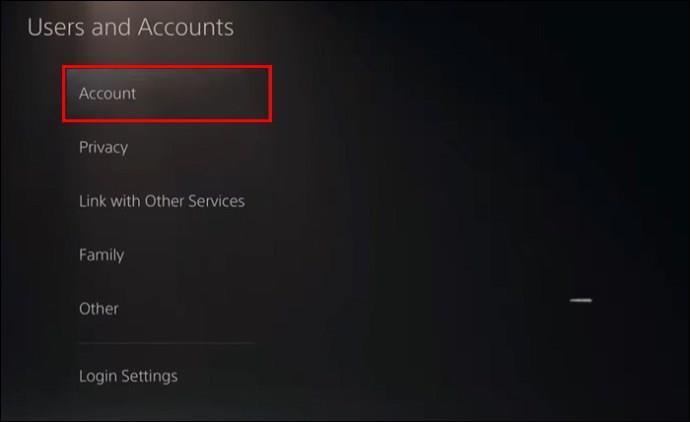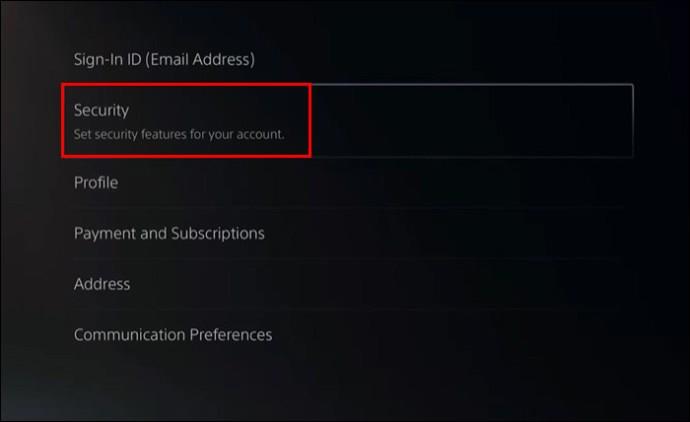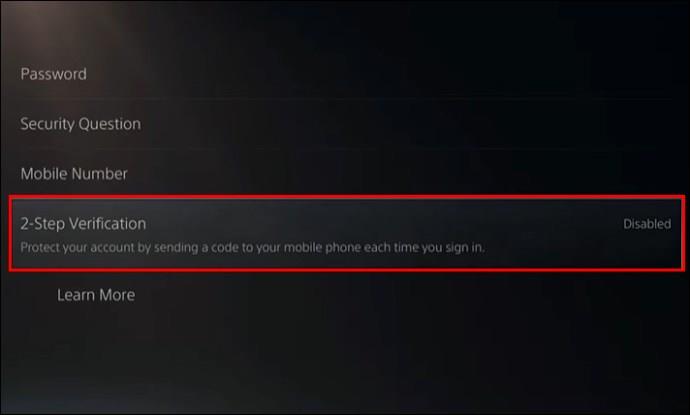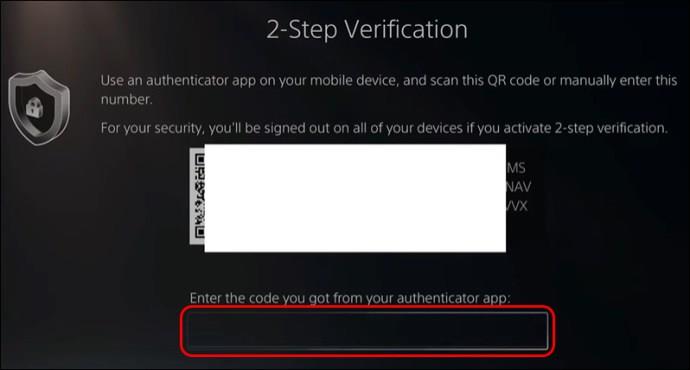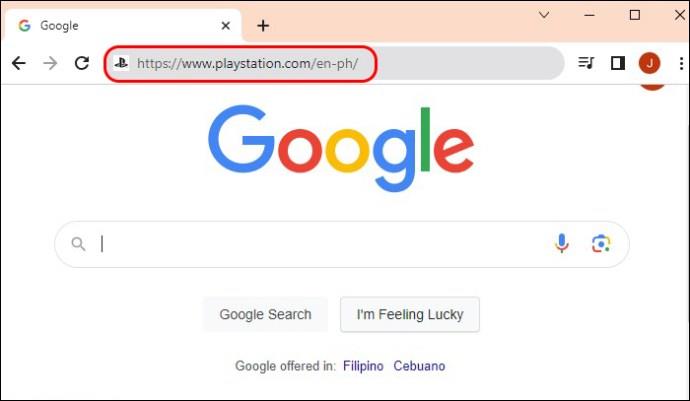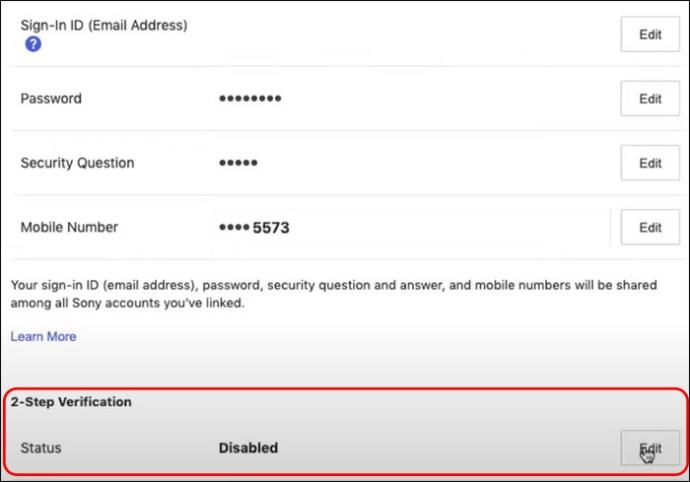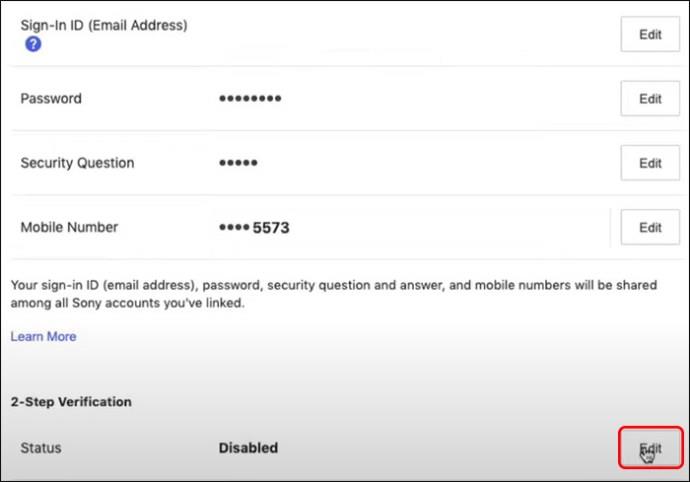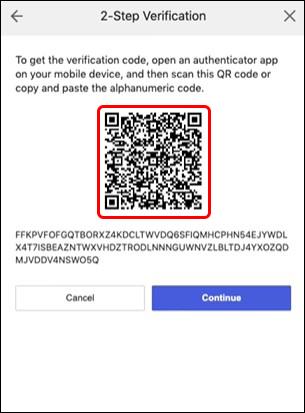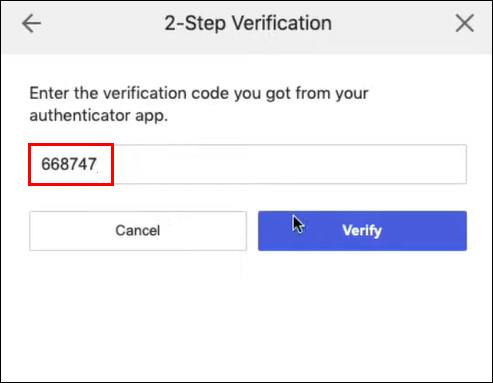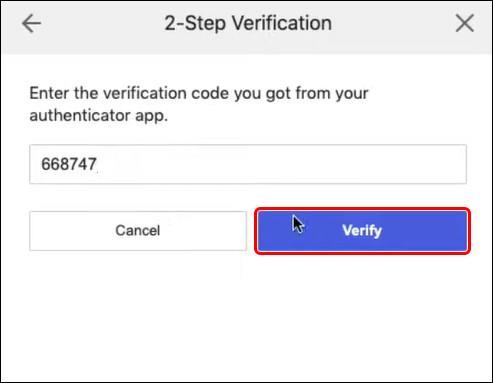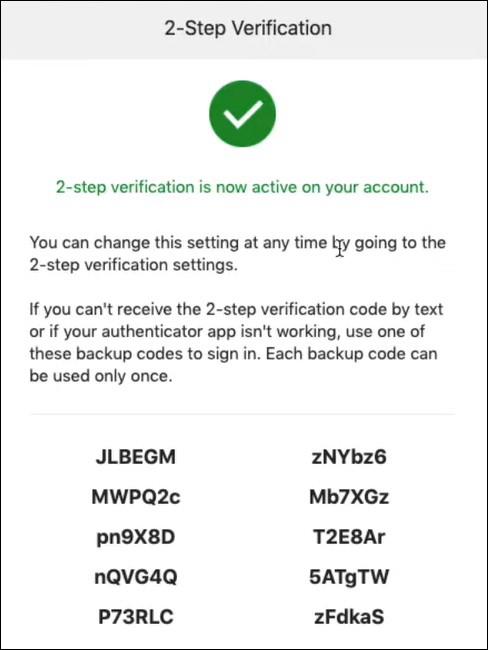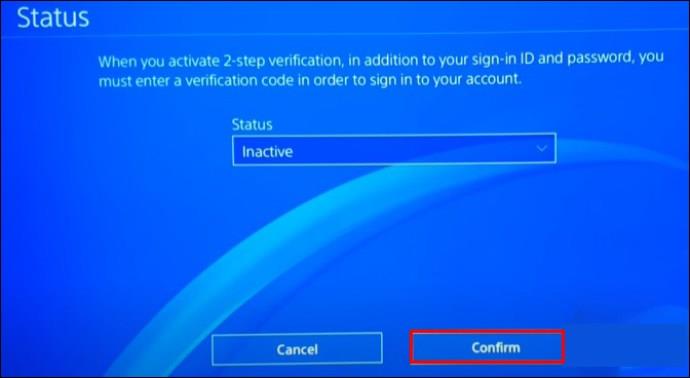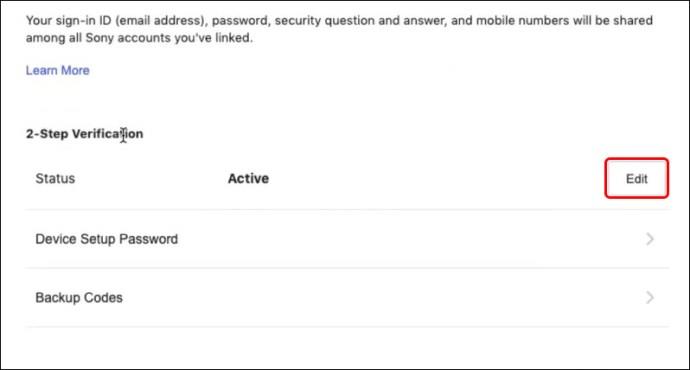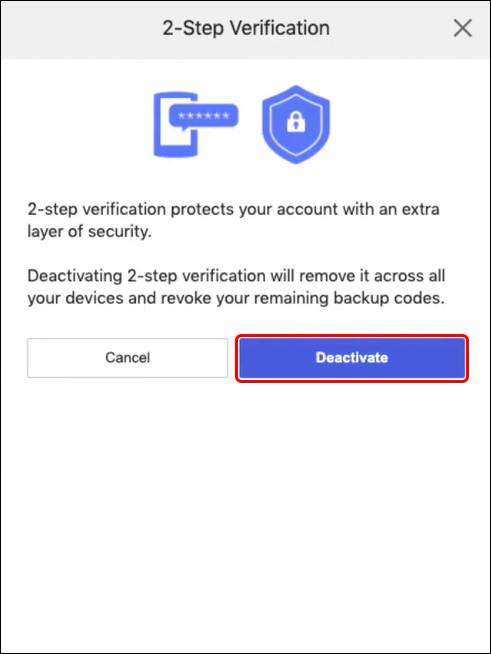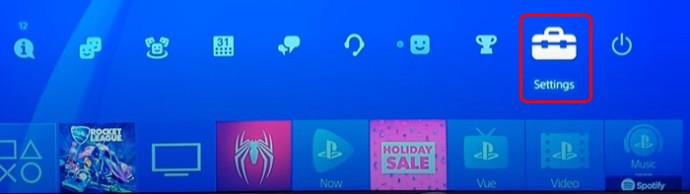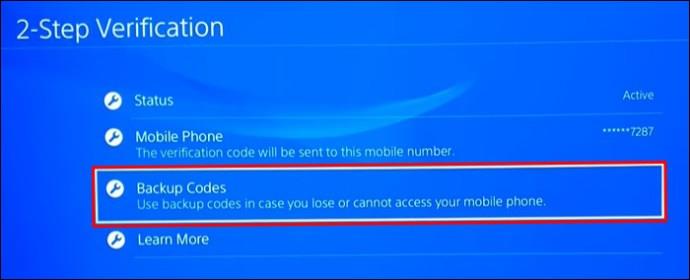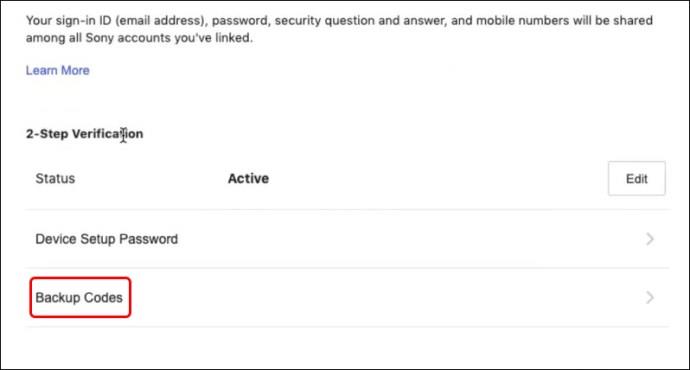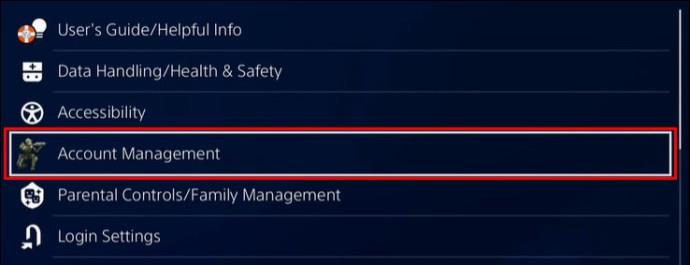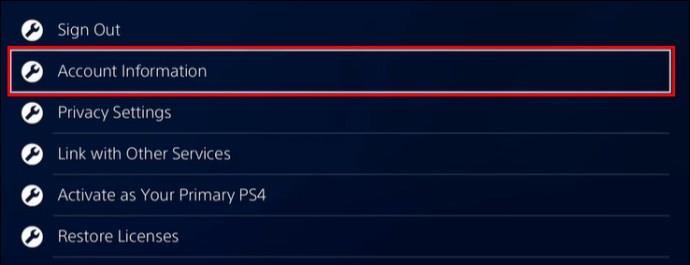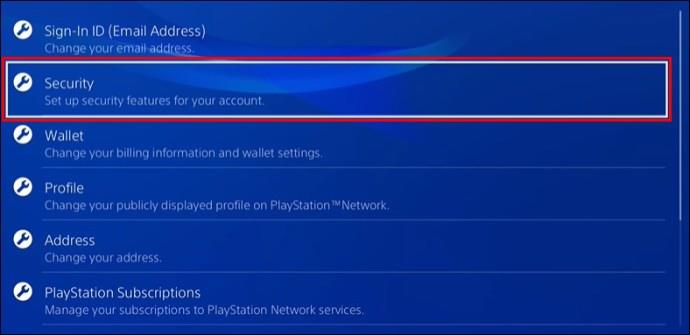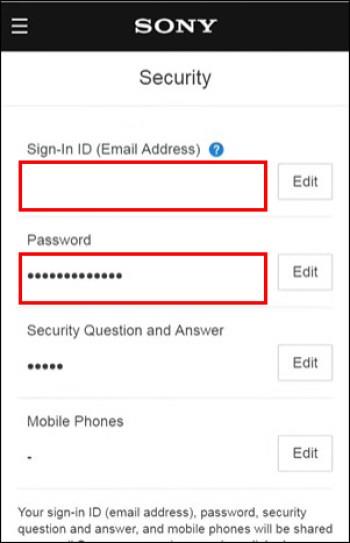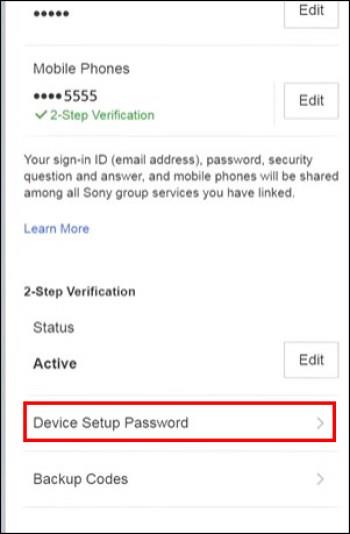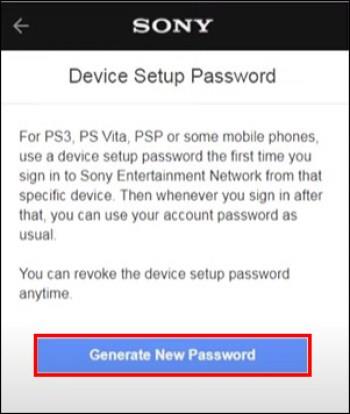Настройването на двуфакторно удостоверяване (2FA), известно още като удостоверяване в две стъпки, е от съществено значение, тъй като ви дава още едно ниво на сигурност. В съвременните времена не е достатъчно само да имате парола. 2FA предоставя уникален код, който защитава вашия акаунт, дори ако паролата ви е хакната. Можете да активирате или деактивирате 2FA на конзоли, както и на уебсайтове и мобилни устройства, включително PlayStation 4 (PS4).
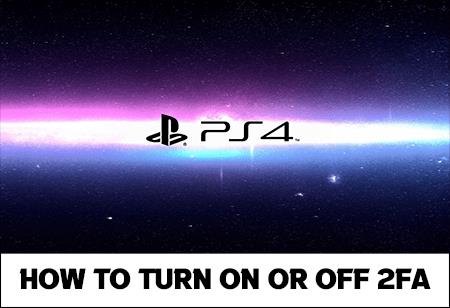
Как да включите 2FA на PS4
Това е важно действие, което може да ви защити от злонамерени програми и потребители. Ако някой познае паролата ви, ще сте в безопасност с двуфакторно удостоверяване. Активирането на 2FA е почти идентично за PS4 и PS5, така че това ръководство може да бъде полезно и за потребителите на PS5.
Ето как можете да направите това на конзолата PS4:
- Изберете опцията „Настройки“.
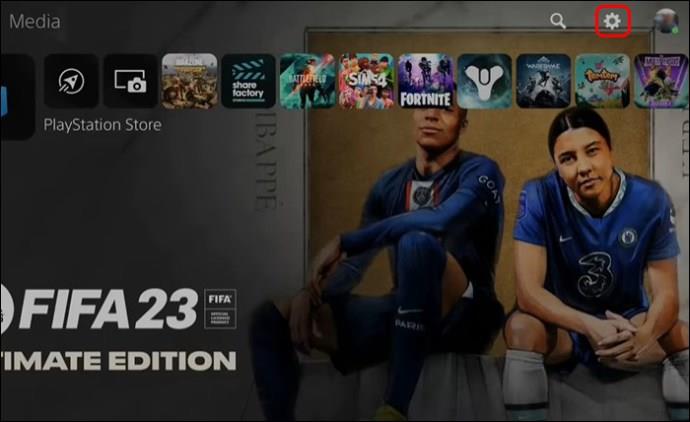
- Изберете „Управление на акаунт“. Можете също да влезете след тази стъпка.
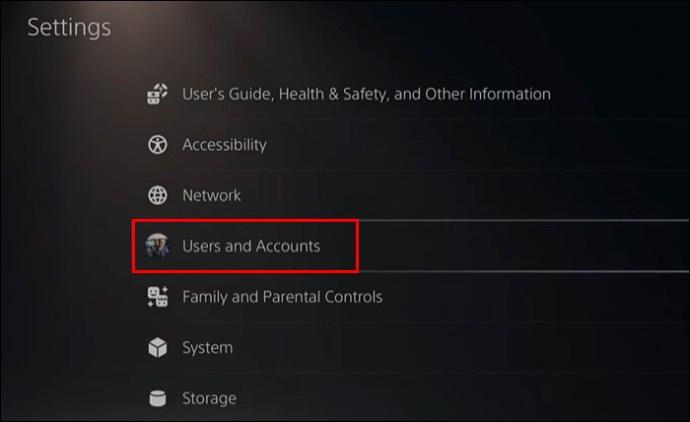
- Отидете на опцията „Информация за акаунта“.
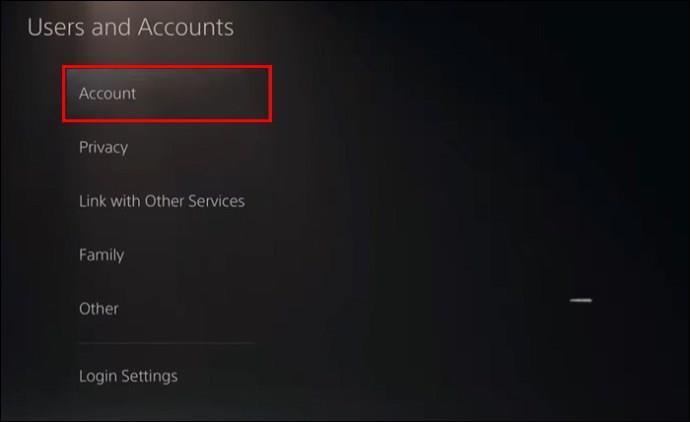
- Изберете „Сигурност“.
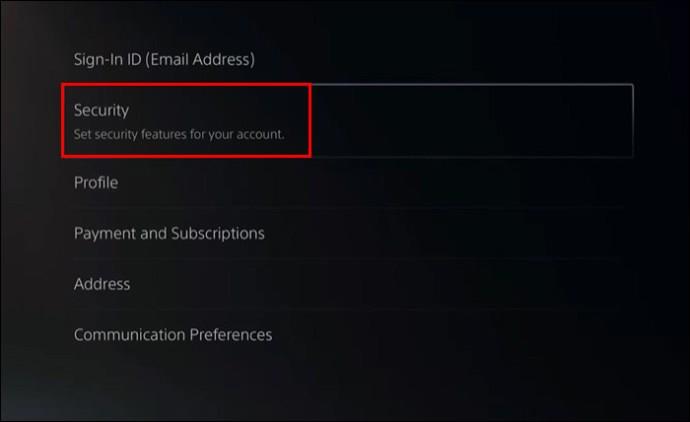
- Изберете опцията „Проверка в две стъпки“.
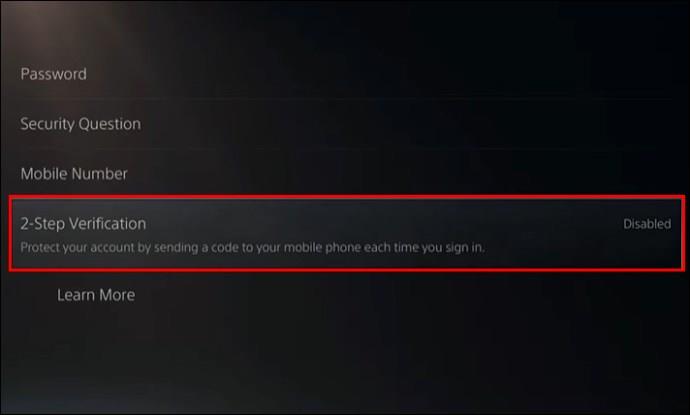
- Въведете кода за потвърждение, който получавате.
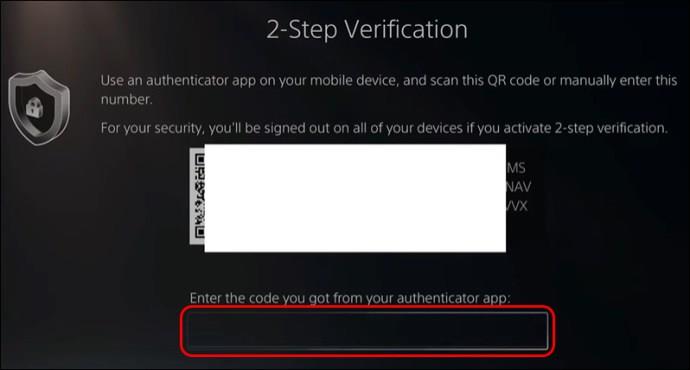
Между стъпки 6 и 7 трябва да решите метода за получаване на цифровия код за 2FA. Можете да изберете да въведете телефонния си номер и да получите SMS кода или приложение за удостоверяване. Във втория случай трябва да сканирате QR кода с приложението.
Освен това, в края на стъпка 7, можете да запишете резервните кодове за по-нататъшна употреба. Трябва да поставите отметка и да потвърдите това поле, като щракнете върху „OK“. Резервните кодове могат да бъдат полезни при събития, когато 2FA не работи, но повече за това по-късно.
Ако по някаква причина не можете да включите 2FA от вашия PS4, има алтернативен начин да го направите:
- Отворете браузър (Opera, Chrome).
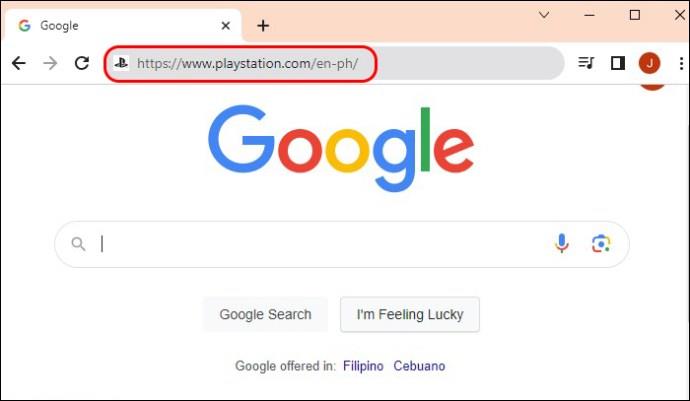
- Влезте в акаунта си в PlayStation на официалния уебсайт на Sony.

- Изберете „Сигурност“.

- Изберете опцията „Проверка в две стъпки“.
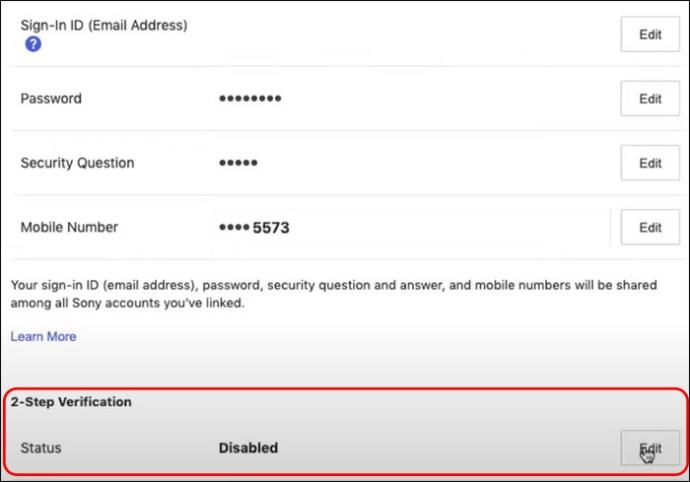
- Изберете „Редактиране“.
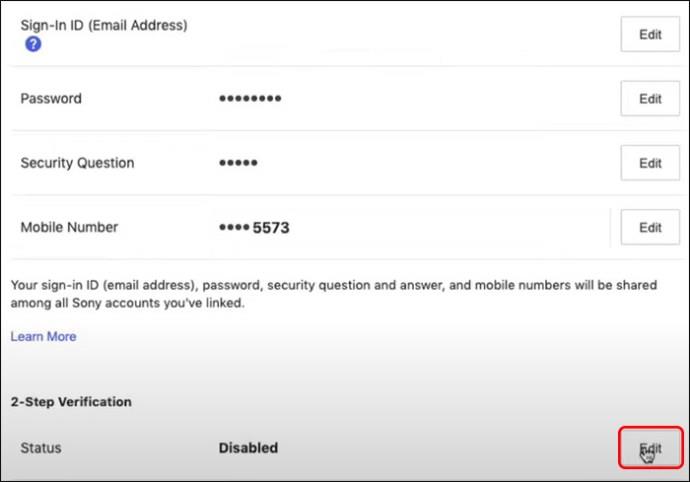
- В следващия прозорец изберете как да получите кода за потвърждение (SMS или приложение за удостоверяване и QR код).
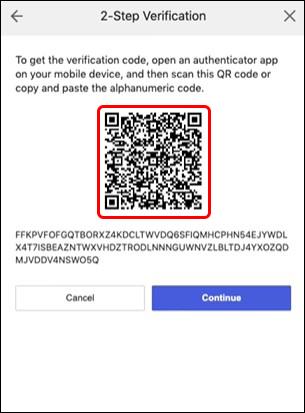
- Въведете кода за потвърждение, който получавате.
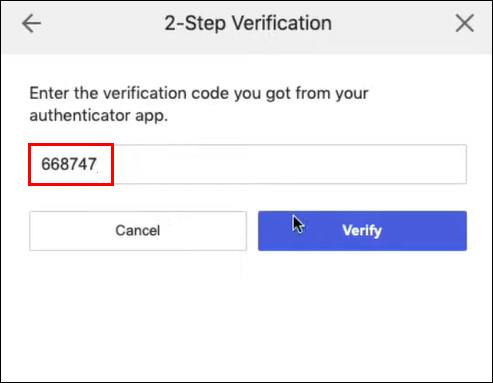
- Изберете „Проверка“.
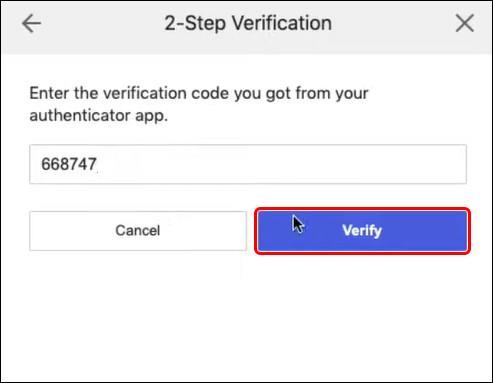
- Поставете отметка в квадратчето за резервни кодове.
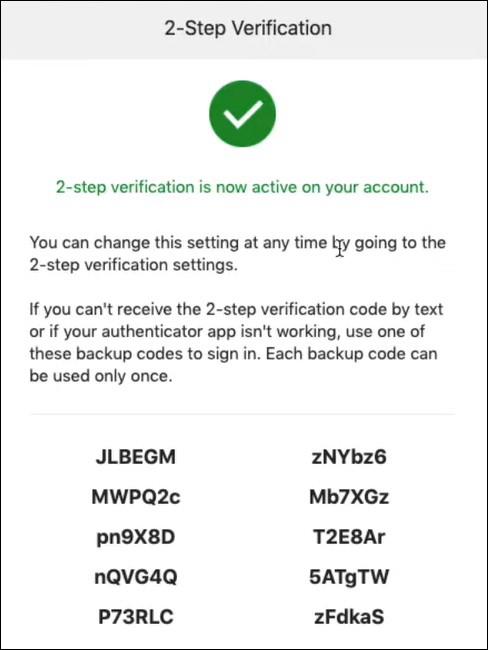
Както бе споменато в предишния параграф, последната стъпка е от съществено значение, ако сте заключени от акаунта си и 2FA не работи. Когато използвате браузър, за да включите 2FA, ще видите 10 резервни кода в края на тези стъпки. Кодовете могат да се използват само веднъж, така че се препоръчва да ги запишете или да направите екранни снимки. По този начин можете да потвърдите самоличността си дори без 2FA.
Как да изключите 2FA на PS4
Стъпките за изключване на двуфакторното удостоверяване за вашата PS4 конзола са почти идентични с тези за активиране на тази защита. Както при активирането, деактивирането на 2FA може да се извърши чрез браузър или конзола.
За конзолата изпълнете следните стъпки:
- Изберете „Настройки“.
- Изберете „Управление на акаунт“.

- Изберете опцията „Информация за акаунта“.

- Изберете опцията „Сигурност“.

- Изберете „Проверка в две стъпки“.

- Променете състоянието на „Неактивно“ и изберете „Потвърждаване“.
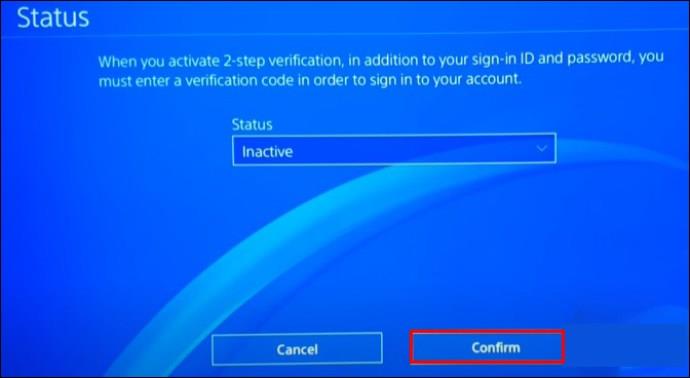
За уеб браузърите процесът е:
- Влезте в акаунта си за PS4 на уебсайта на Sony.

- На страницата на акаунта щракнете върху „Сигурност“.

- Изберете опцията „Проверка в две стъпки“.

- Изберете „Редактиране“.
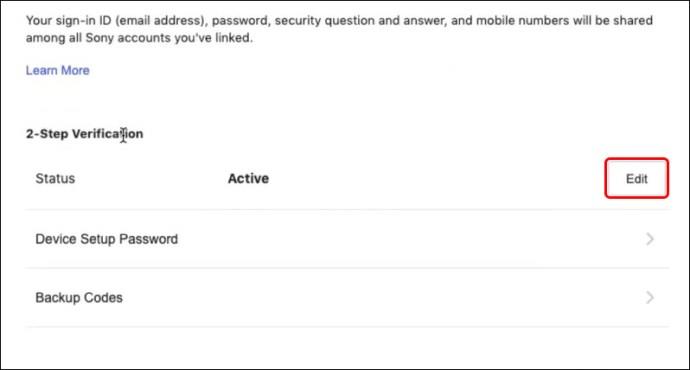
- Изберете опцията „Деактивиране“.
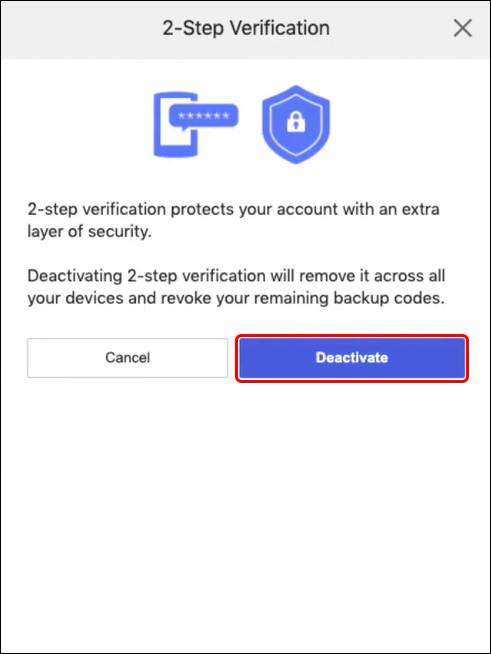
Обърнете внимание, че това прави вашия акаунт по-малко защитен, като само вашата парола го предпазва от външна опасност.
Как да видите вашите резервни кодове
В случай на проблеми с 2FA, резервните кодове могат да се използват за влизане в акаунта ви. Например може да възникнат проблеми с удостоверяването, ако промените телефонния си номер и не можете да потвърдите акаунта с SMS. Може да имате нужда от резервните кодове само в случай, че приложението не работи и не можете да получите достъп до акаунта с QR кода.
Съхраняването на резервни кодове на безопасно място е най-добрият сценарий, но все пак можете да ги намерите в настройките на акаунта си, ако не сте ги запазили, записали или записали някъде. Отново можете да намерите кодовете, като използвате уеб или конзола. Ето как можете да ги намерите на конзолата PS4:
- Изберете „Настройки“.
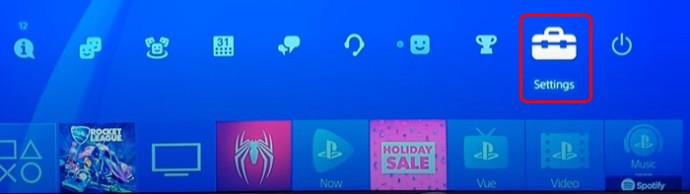
- Изберете „Управление на акаунт“.

- Изберете „Информация за акаунта“.

- Изберете опцията „Сигурност“.

- Изберете опцията „Проверка в две стъпки“.

- Кликнете върху опцията „Резервни кодове“. Сега можете да видите резервните копия.
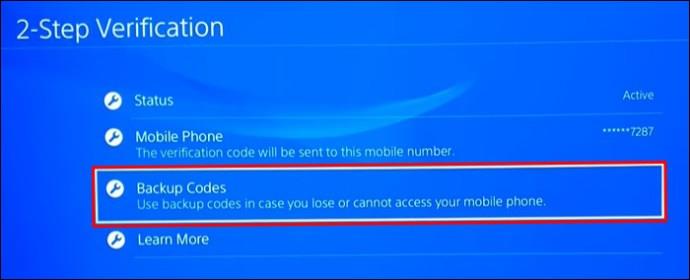
В мрежата можете да намерите кодовете, като изпълните следните стъпки:
- Влезте във вашия PlayStation акаунт.

- Изберете опцията „Сигурност“.

- Изберете опцията „Проверка в две стъпки“.

- Кликнете върху „Резервни кодове“, за да видите резервните копия.
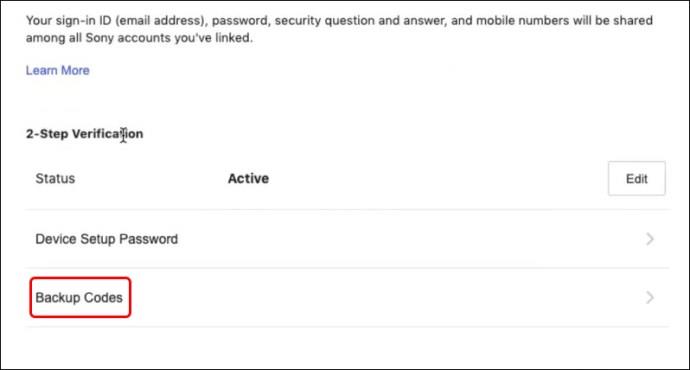
Уверете се, че сте запазили кодовете във файл или документ. Записването им не се препоръчва, тъй като можете бързо да загубите хартията или да забравите къде сте я поставили.
Как да промените настройките за сигурност на вашия PlayStation акаунт
Настройките за сигурност могат да включват вашата парола, набор от въпроси и отговори за сигурност, телефонен номер, потвърждение в две стъпки или резервни кодове и парола за настройка на вашето устройство. Ако искате да промените някоя от тези настройки на вашия PS4, можете да го направите чрез уеб браузър, като отворите страницата на акаунта на официалния уебсайт на Sony. Всичко, което трябва да направите е:
- Изберете опцията „Настройки“.

- Изберете „Управление на акаунт“.
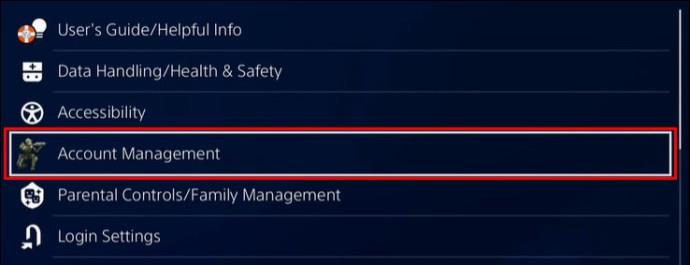
- След това „Информация за акаунта“.
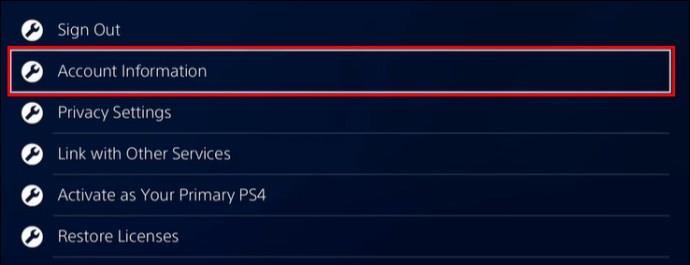
- Кликнете върху опцията „Сигурност“.
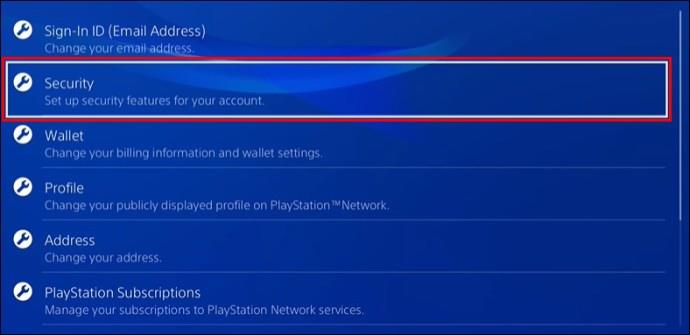
- Въведете ID и парола.
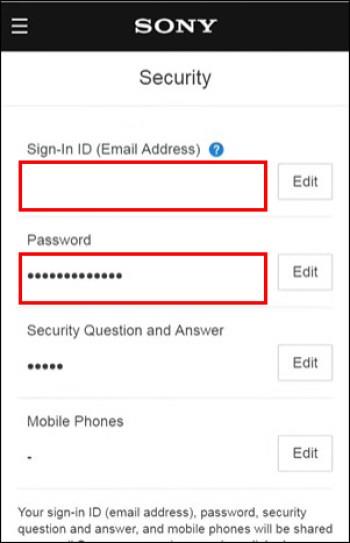
- В опцията „Сигурност“ променете желаните настройки.
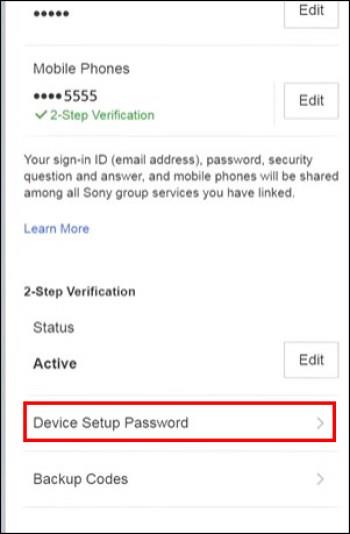
- Следвайте инструкциите на екрана.
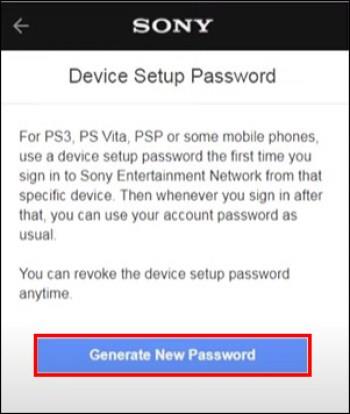
Често задавани въпроси
Можете ли да заобиколите 2FA на PS4?
да Има много начини, по които хакерите могат да заобиколят вашата 2FA. Един от най-често срещаните начини е да поискате повторно задаване на парола. Друг метод за заобикаляне е социалното инженерство, при което получавате текстово съобщение със съмнително съдържание с молба да отговорите с цифров код.
Какво се случва, ако деактивирате 2FA?
Ако решите да изключите двуфакторното удостоверяване, вашият акаунт ще бъде по-малко защитен. Ще бъдете помолени за вашата парола само когато влезете във вашия PlayStation акаунт.
Как да разберете дали 2FA е активиран на PS4?
Винаги можете да проверите дали вашият 2FA е активиран, като отидете в настройките на вашия акаунт. А именно, трябва да намерите опциите „Сигурност“ и „Проверка в две стъпки“, за да видите състоянието на вашия 2FA. Може да бъде активен или неактивен.
Може ли резервният код да изтече на PS4?
Когато искате да влезете във вашия PlayStation акаунт, ще получите код, който ще можете да използвате само за 10 минути. Ако не сте успели да го въведете през това време, можете да получите друг, като щракнете върху „Повторно изпращане на кода“.
Пазете акаунта си в PlayStation в безопасност
Няма нищо лошо в настройването на вашия 2FA във вашия PS4 акаунт. Той ви защитава повече от проста парола и е по-труден за хакване. Изключването на удостоверяването може да остави вашия акаунт опасен и податлив на опасности. Резервните кодове също са от решаващо значение за безопасността и защитата на вашия PS4 акаунт и трябва да се съхраняват на сигурно място в заключен документ.
Използвате ли двуфакторно удостоверяване за акаунта си в PlayStation? Уведомете ни в секцията за коментари по-долу.